
-
action暗神屏幕录制软件免费版
-
大小:105.69M
更新时间:25-11-22
系统:Pc
版本:v4.46.0

大小:105.69M
更新时间:25-11-22
系统:Pc
版本:v4.46.0
action暗神屏幕录制软件免费版是一款非常优秀的高清屏幕录像软件,英文名称mirillis action,相比同类型的其他录制软件,它的优势就是在于录制超高清的录像时,可以同时录入外部设备的音频,或者将录制好的音频直接导入,节省了后期制作的麻烦。而且使用该软件可以将画面质量提升到最大,支持多种视频格式导出为MP4、AVI格式,最高录制帧数可以达到60帧,其中还提供了多种码率让用户选择,240p、360p、480p、720p、1080p等任君挑选。当然除此之外您还可以使用mirillis action屏幕录像软件录制和直播您正在玩的游戏、网络播放器视频、录制音乐、屏幕截图、添加摄像头画面、麦克风声音等等,并从4.20.1版本开始软件支持Windows 11操作系统,但是要注意窗口化HDR应用程序中的HDR检测可能无法正常工作。

1、按“开始/停止录制”按钮或F9热键开始 Windows 桌面录制。

2、HUD 状态更改显示正在进行 Windows 桌面录制。

3、再次按“开始/停止录制”按钮或 F9 热键可停止桌面录制。HUD 状态更改显示 Windows 桌面录制已完成。

一、活动桌面区域录制模式
选择“活动桌面区域/区域”录制模式。
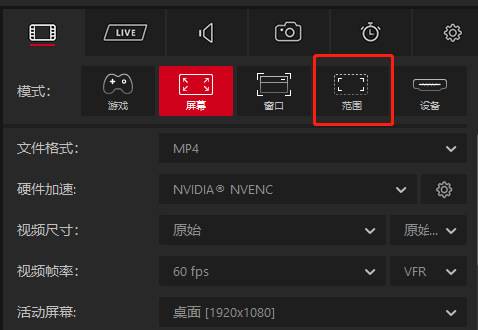
主要行动!应用程序窗口将隐藏和操作!将切换到桌面区域录制视图。使用鼠标调整您的区域大小和位置。您可以使用键盘精确控制区域大小和位置:使用箭头移动区域,使用SHIFT + 箭头调整区域大小。
绿色区域框表示该区域已被接受并且 Action! 已准备好开始录制。灰框表示当前区域不能被记录。当区域包含 2 个不同桌面的区域时,无法记录区域。
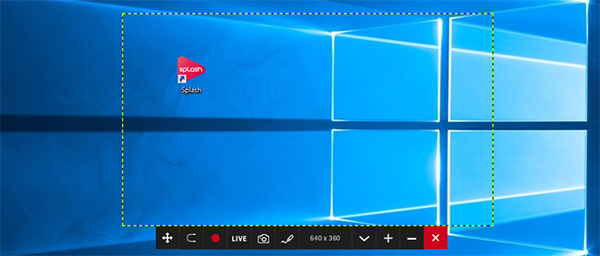
行动!HUD 应该在屏幕的右上角(默认位置)可见,显示该操作!已连接到您的 Windows 桌面并准备开始桌面区域录制。

二、活动桌面区域记录按“开始/停止录制”按钮或F9热键开始 Windows 桌面录制。
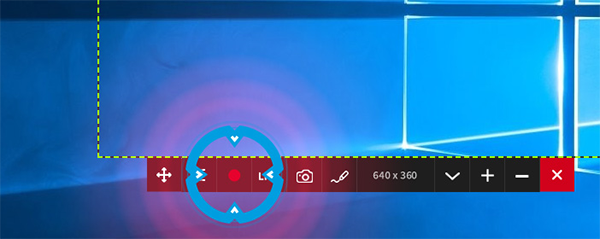
选定区域框变为红色,表示 Windows 桌面区域录制正在进行中。
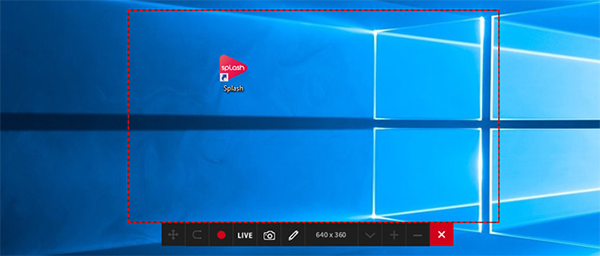
HUD 状态也发生变化,显示 Windows 桌面区域录制正在进行中。

按“开始/停止录制”按钮或 F9 热键停止桌面区域录制。区域框架颜色和 HUD 状态将发生变化,表明 Windows 桌面区域记录已完成。
三、桌面区域录音播放
打开主要行动!窗口并检查录像列表。视频录制列表显示您的所有桌面录制、游戏录制和所选输出文件夹中可用的任何其他屏幕录制。
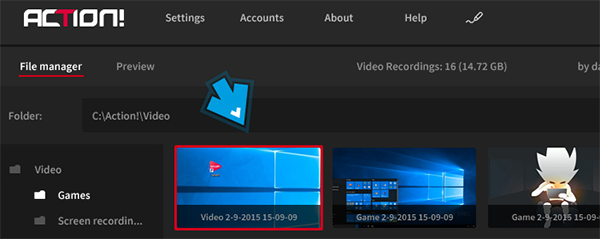
行动!包括专用于视频录制播放的内部快速播放器。选择您的新桌面区域录制并使用鼠标双击缩略图开始视频录制播放。
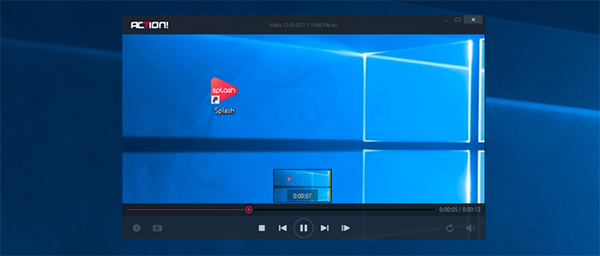
四、行动!桌面区域视频记录上的 HUD请注意,使用默认设置操作!HUD 不会包含在所有 Windows 桌面记录中。如果您想在录制的桌面视频中包含 HUD,您必须更改 HUD 设置。
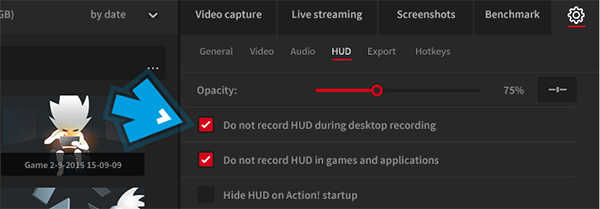
1、界面最友好和新颖的屏幕录制软件!
软件设计紧凑,新颖,用户使用界面友好。内置屏幕和游戏录制管理器允许浏览,删除所选项目并将录制视频导出为主流的格式和设备。action暗神屏幕录制软件为游戏基准测试,游戏和Windows桌面实时录制软件定义了新的用户体验标准。
2、Greenscreen Mode
软件提供绿色屏幕录制模式。在视频录制中录制的摄像头画面时可删除背景。无需专业相机,只需action暗神屏幕录制软件和任意纯色背景,最佳视频录制服务最便宜的解决方案。
3、支持录制摄像头或USB/HDMI视频捕捉设备画面
可在游戏机,电脑,电视,摄像头或摄像机上选择设备录制模式录制视频。可添加您自己的LOGO,摄像头画面,麦克风声音,并且录制视频保存到本地磁盘或在热门直播服务平台进行直播。
4、支持选择应用程序录制功能进行屏幕录制
这种全新的录制模式允许您在完全隐私的情况下录制您的Windows桌面屏幕!在屏幕录制时只录制您要向其他人显示的应用程序,而桌面屏幕的其余部分将被黑化而不会录制在您的视频上。
5、支持高清基准游戏画面录制游戏
卓越的屏幕和游戏录制性能和GPU利用率,实现流畅实时高清游戏录制!在游戏过程中显示当前平均游戏帧数(FPS),并保存您的基准测试结果。
6、卓越的屏幕录制性能
action暗神屏幕录制软件为游戏和桌面录制软件定义了新的性能标准。它使用Mirillis超快速,多核优化的专有视频编解码器(FICV - 快速内部压缩视频标准),高度优化的应用引擎一起提供实时高清视频录制的终极性能。还可以使用NVIDIA NVENC,AMD APP或Intel Quick Sync Video硬件加速。
7、支持直播游戏和桌面动作到主流直播服务平台
制软件直播服务让您将所有游戏,视频或桌面活动直播到主流流媒体服务平台
8、不要错过有时差的游戏时刻
只需一个热键即可将您最佳的游戏动作立即保存到文件中!随着时移录制,您不会失去任何壮观的视频游戏动作!
9、屏幕和游戏录制4K画面为您呈现!
支持各种高分辨率视频录制,从单显示器(支持AVI和MP4文件格式)的2K,3K,4K屏幕录制,到AMD Eyefinity或NVIDIA 3D Vision设置的8K以上效果(支持AVI文件格式)。
10、屏幕录制采用Intel RealSense 技术,摄像头背景自动删除。
采用Intel RealSense技术支持,背景自动删除,将摄像头画面添加到您的屏幕以及游戏录制中!
11、支持将Windows桌面和游戏录制的视频上传
将您的屏幕录制视频导出并上传热门社交平台.
12、软件支持流畅高清Windows桌面录制,屏幕录制和简便地视频教程创作!
软件为实时屏幕录制软件定义了新的性能标准和用户体验。流畅录制Windows桌面和应用程序活动的高帧率高清视频,可添加麦克风声音,轻松创建精彩教程!
13、Windows桌面屏幕和游戏持续录制!
无论您在Windows桌面切换到全屏游戏多少次,您可以连续录制视频。您所有的Windows桌面操作和游戏将被记录到视频文件。Action!暗神屏幕录制软件是最完美的电脑屏幕录制软件!
14、导出屏幕和游戏录制视频到主流格式和设备!
选择众多预定义的配置文件,然后点击按钮将屏幕录制导出为主流格式,设备格式,使用快速硬件加速视频导出与 NVIDIA® NVENC,AMD APP或Intel®快速同步视频技术。
15、支持将网络摄像头画面添加到屏幕或游戏录制视频中
使用软件,您可以将网络摄像头画面添加到所有实时游戏和桌面录制中!分享的不仅仅是在玩得游戏或Windows屏幕视频!软件网络摄像头录制很简单,只需选择您的网络摄像头,设置摄像头视频位置和大小即可开始录制!
16、支持硬件加速技术,高清画面令人叹为观止,支持MP4格式游戏录制!
action暗神屏幕录制软件可以直接使用 NVIDIA NVENC, AMD APP或Intel® Quick Sync Video 加速实时全高清60p视频录制为MP4 (H.264/AVC)格式。快速同步视频加速。将您的电脑屏幕,Windows桌面或游戏直接录制为MP4格式,视频流畅,文件超小。
17、使用软件的远程控制设备应用程序,监视和控制您的屏幕或游戏录制
在安卓移动设备上安装免费版Action! RCU应用程序,可查看和控制您的Action! 游戏和屏幕录制!使用Action! RCU应用程序,您可以查看fps,开始,停止或暂停屏幕录制等。现在试试!
18、游戏录制可实现出色的慢动作效果
游戏和桌面录制短片效果无与伦比!使用软件的120fps录制选项可创建高质量,流畅,慢动作效果,让您的游戏或屏幕录制更有趣和更加原创!
19、支持罗技G13/G15/G19多媒体键盘
软件可连接罗技G13/G15/G19多媒体键盘,为职业游戏玩家带来极致体验。使用软件和罗技键盘LCD面板,您可以查看游戏或屏幕录制FPS,平均FPS,屏幕录制时间,可用磁盘空间等。所有数据都清晰而且有序地显示在软件界面。
20、屏幕录制流畅,支持实时网络视频录制
从网站和其它应用程序实时录制视频。软件允许从定义的显示区域,选定的应用程序窗口或全屏模式录制视频。使用Action!暗神屏幕录制软件您可以从任何网络播放器录制视频,无论您使用哪种视频服务!
21、可捕捉Windows屏幕和游戏软件截图
action暗神屏幕录制软件可以捕获游戏或桌面的多个屏幕截图。只需摁下热键,屏幕截图将直接保存到硬盘文件,而不会中断您的工作或游戏。
22、可将线上音频评论添加到您的屏幕和游戏录制中
软件允许在游戏或桌面录制过程中录制其它现场音频点评,从而轻松创建教程和游戏直播视频。麦克风设置支持麦克风输入音量和混音音量与系统声音的完全控制。
23、屏幕录制播放快速简便
软件内置超响应视频播放器,专为AVI和MP4屏幕以及游戏录制播放而优化。只需双击软件的屏幕或游戏录制缩略图上开始播放!
24、可录制您所听到的声音
软件不仅仅是屏幕录制软件。它可以录制您在电脑上听到的所有内容。录制功能支持录制所有声音、音乐和游戏音频。使用麦克风可以轻松创建podcasts。另外软件可以实时编码M4A格式录制的音频,使录制的音频文件小巧紧凑。
v4.46.0版本
修复了安装了580.xx或更新驱动程序的Nvidia RTX 5000 GPU系列上缺乏NVENC硬件加速
在安装了580.xx或更新驱动程序的Nvidia GTX和RTX GPU上,在游戏模式下进行DirectX 12捕获的临时修复程序/解决方案
修复了HDR模式下的视频预览
应用信息
其他版本
mirillis action中文绿色便携版v4.46.0大小:127.59M时间:2025-11-22查看
同类热门
 picpick截图软件
picpick截图软件
 sharex中文版
sharex中文版
 Mpeg2Jpeg
Mpeg2Jpeg
 az录屏软件电脑版
az录屏软件电脑版
 IceCream Screen Recorder电脑版
IceCream Screen Recorder电脑版
 轻松录屏电脑版
轻松录屏电脑版
 fscapture中文版
fscapture中文版
 camtasia2023官方版
camtasia2023官方版
猜你喜欢
类似软件

金海豚屏幕录像专家电脑版1K203人在用 金海豚屏幕录像专家是一款具有独特气息的屏幕录制软件,能够轻松快速的为用户记录电脑屏幕上所发生的一切,适用于各种用户使用,比如说:游戏录制、教程录制等等。同时,该软件还能够对压缩质量、录制频率、保存路径进行简单的修改,方便用户录制完毕后能够更清晰的看
查看热门标签
网友评论0人参与,0条评论
最新排行

scrtopic官方版366Kv1.0绿色中文版 scrtopic是一款非常小巧实用的屏幕截图软件,该软件可以将你的电脑全屏幕或部分屏幕区域的图像截取下来,并保存为BMP,JPG,PNG,GIF四种格式,同时支持软件自定义快捷键,以及设置截图选项,包括显示信息框,自动保存截图,截图时包括鼠标光标等
查看